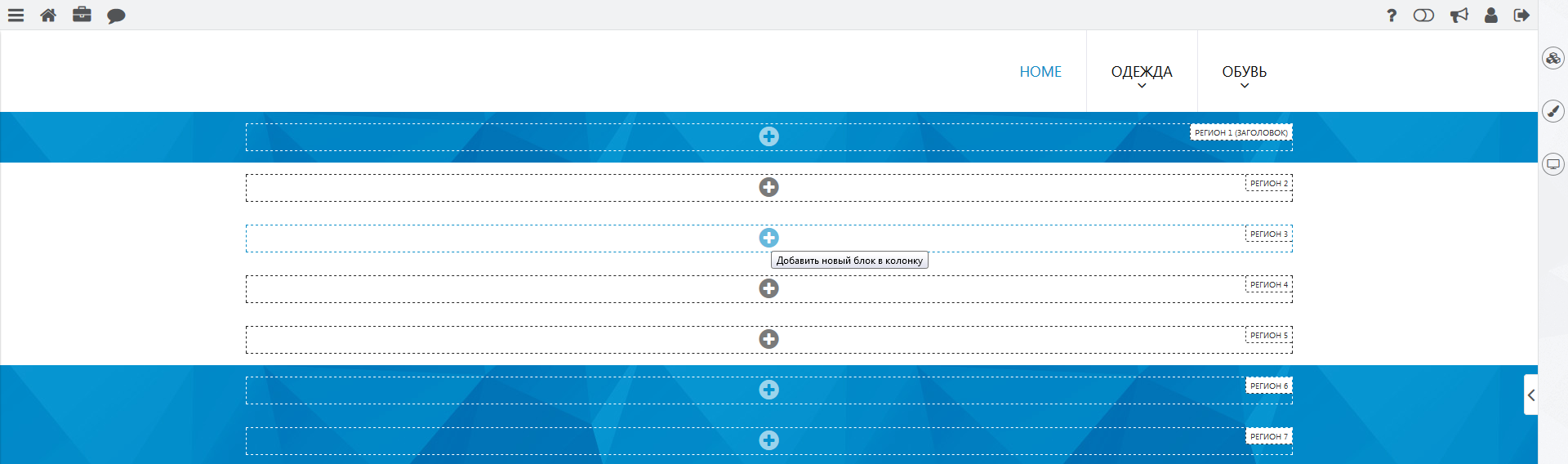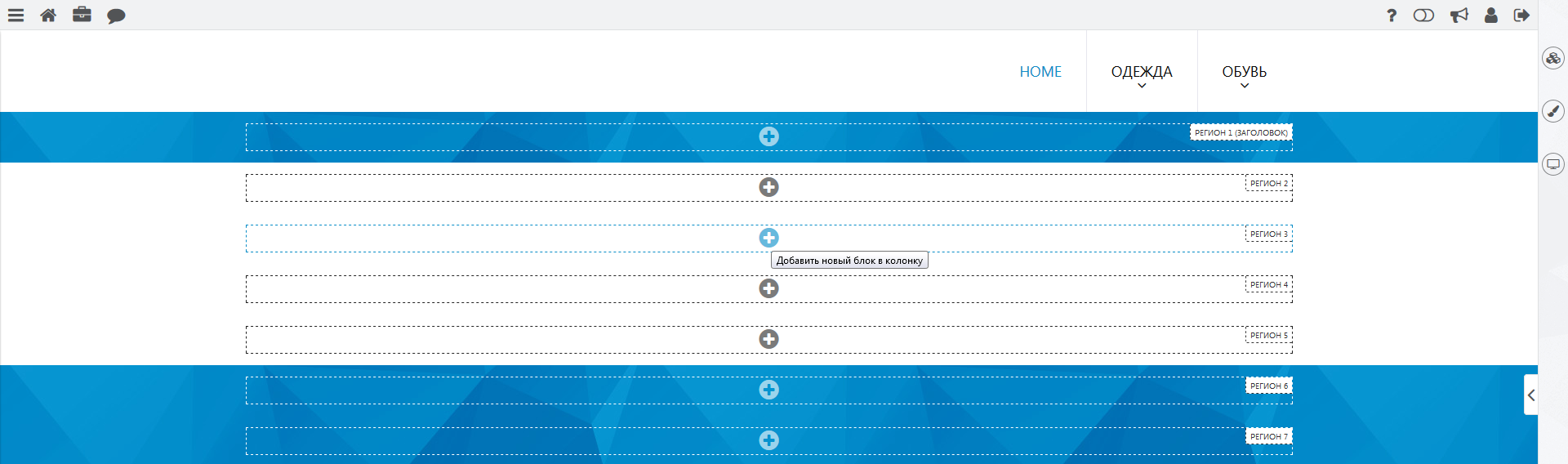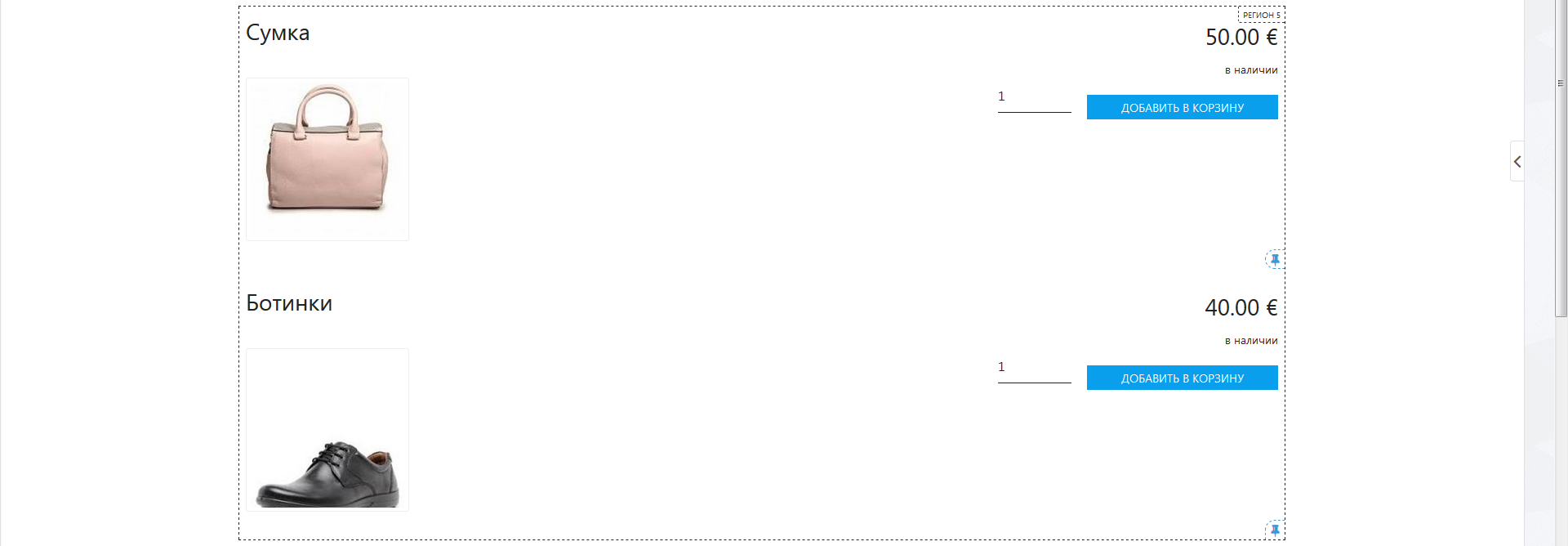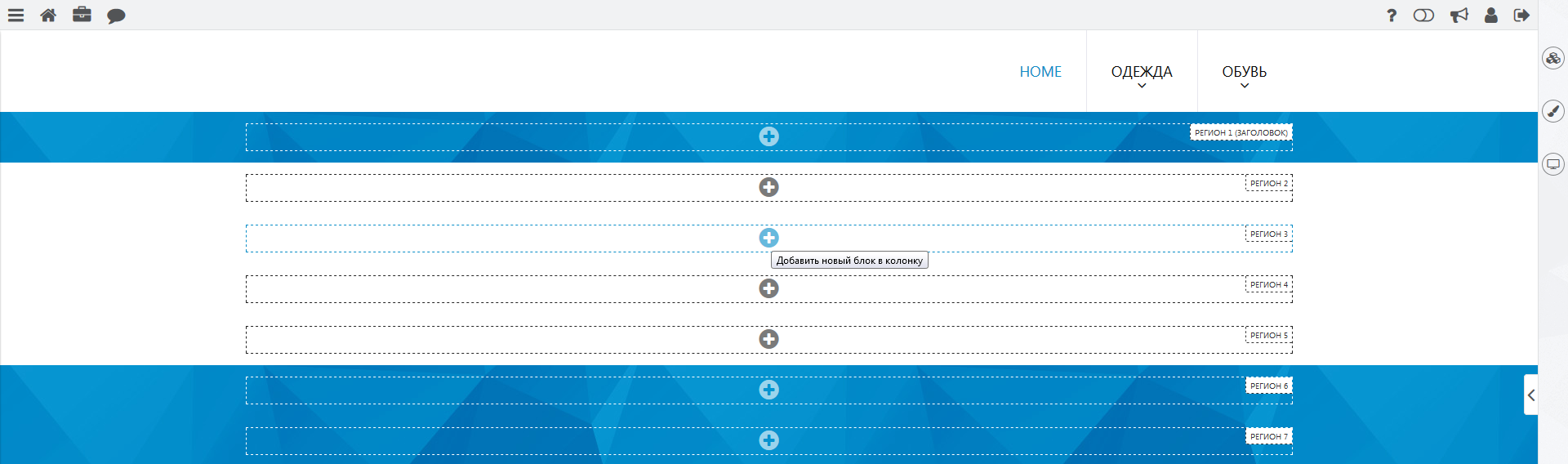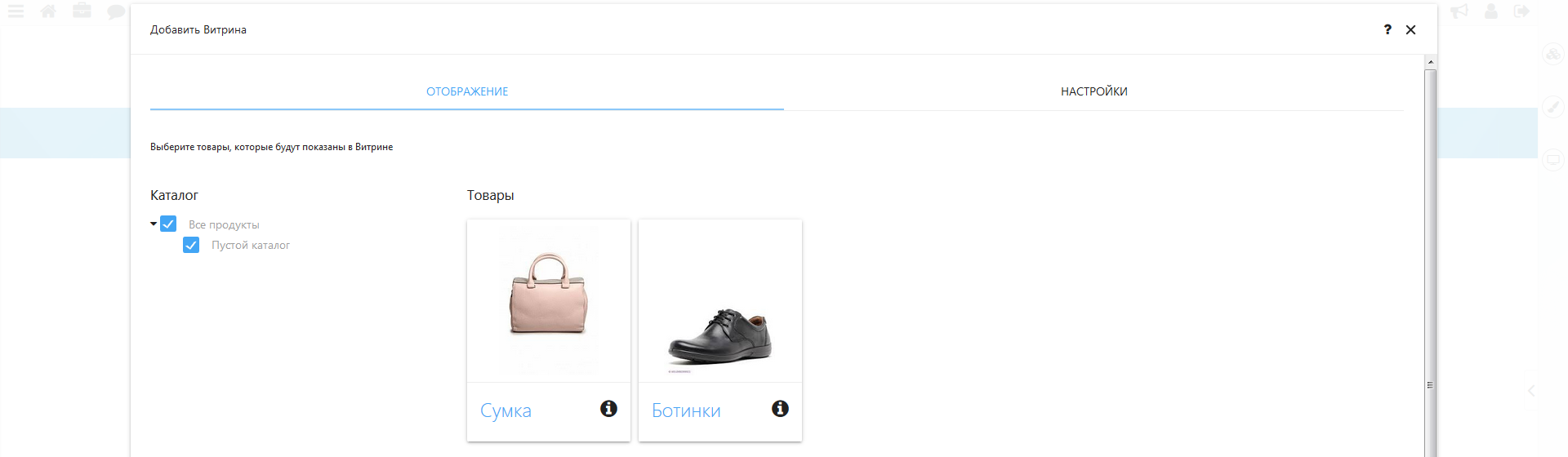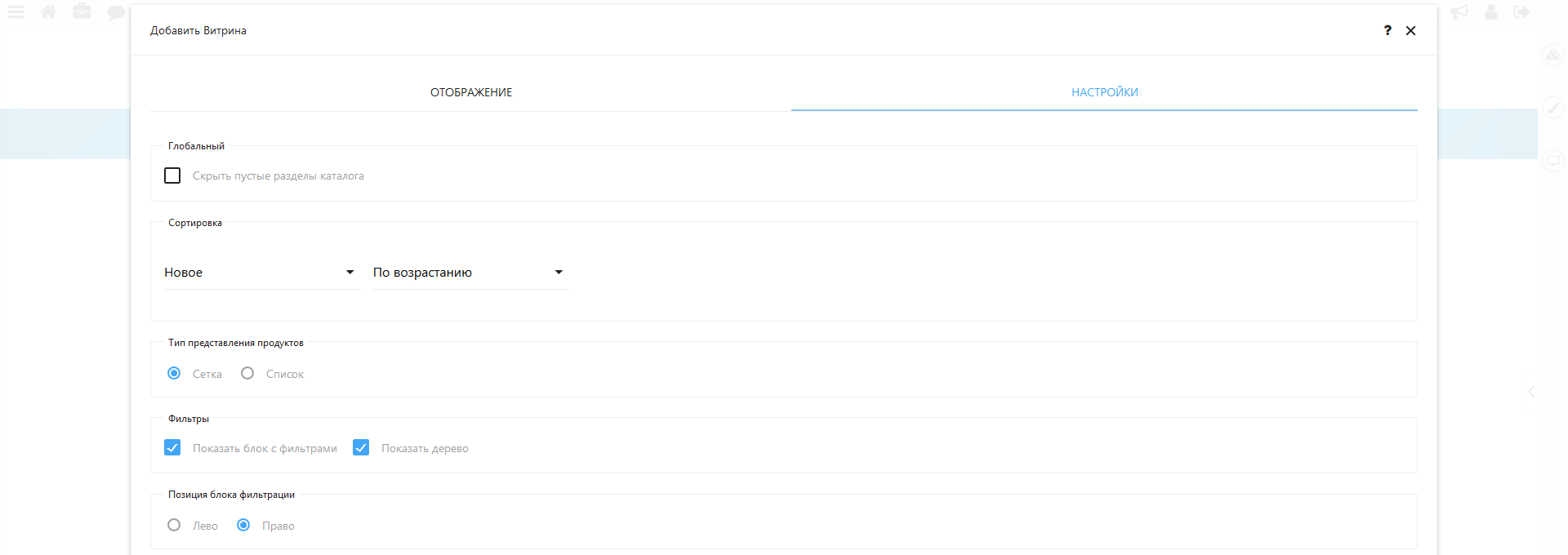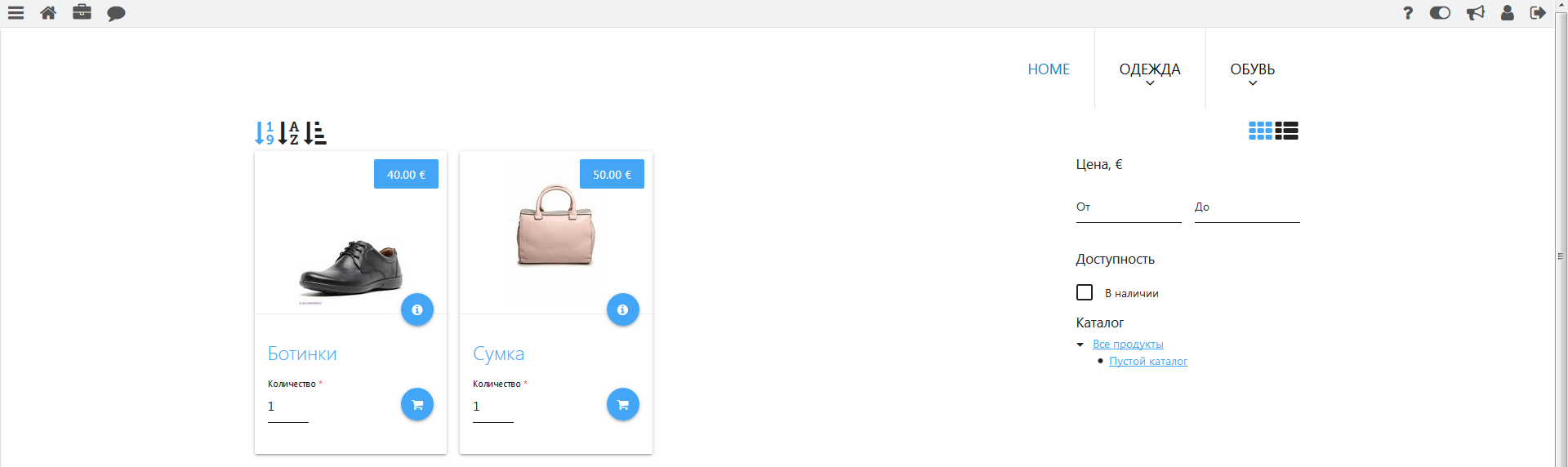Блоки раздела «Магазин»
Блок «Товар»
С помощью блока «Товар» Вы можете добавить товар в свой онлайн-магазин.
Для того чтобы добавить товар наведите указатель мыши на регион, в который надо добавить блок. Нажмите на кнопку «Добавить новый блок в колонку»:
После того, как Вы нажмёте на кнопку «Добавить новый блок в колонку», откроется список всех блоков. Выберите нужный элемент – закладку «Магазин», блок «Товар» и нажмите на него:
Откроется окно добавления товара:
Заполните поля в окне добавления товара, и он появится на странице Вашего онлайн-магазина:
- заголовок – добавление заголовка товара;
- добавить файл – добавление изображение товар.
- каталог товаров – выбор каталога товаров;
- каталог – выбор каталога для Вашего товара;
- категории – выбор категории товара;
- теги – выбор тегов для товара;
- артикул – условное обозначение товара в целях отличия его от другого, аналогичного ему товара;
- количество – количество единиц товара;
- цена – добавление цены товара;
- краткое описание – добавление краткого описания товара;
- описание – добавление подробного описания товара.
Каталоги, категории и теги создаются в разделе «Сервисы».
Более подробную информацию о создании онлайн-магазина и добавлении в него товара читайте в разделе 3.5 Онлайн-магазин.
Блок «Корзина покупок»
Для добавления «Корзины покупок» на веб-сайт наведите указатель мыши на регион, в который надо добавить блок. Нажмите на кнопку «Добавить новый блок в колонку»:
После того, как Вы нажмёте на кнопку ««Добавить новый блок в колонку», откроется список всех блоков. Выберите нужный элемент – закладку «Магазин», блок «Корзина покупок» и нажмите на него:
Готово! Вы добавили «Корзину покупок» на свой веб-сайт:
Корзина покупок является одной из главных составляющих любого онлайн-магазина. Добавьте ее на веб-сайт своего онлайн-магазина, чтобы Ваши покупатели смогли увидеть полную стоимость приобретенных товаров или количество товаров, добавленных в корзину.
Более подробную информацию о создании «Корзины покупок» и добавлении в нее товара читайте в разделе 3.5 Онлайн-магазин, 3.5.5 Корзина покупок.
Блок «Витрина»
Если Вы добавляете несколько товаров в онлайн-магазин, Вы можете воспользоваться такой удобной функцией в ПК «вДиалоге», как «Витрина», где собраны все товары веб-сайта.
Создание витрины помогает эффективнее и быстрее продвигать товары и услуги среди потребителей.
Потенциальный покупатель может просмотреть предоставленные товары в одном месте и выбрать для себя то, что ему необходимо.
Для создания витрины онлайн-магазина наведите указатель мыши на регион, в который надо добавить блок. Нажмите на кнопку «Добавить новый блок в колонку»:
После того, как Вы нажмёте на кнопку «Добавить новый блок в колонку», откроется список всех блоков. Выберите нужный элемент – закладку «Магазин», блок «Витрина» и нажмите на него:
Откроется окно создания «Витрины» онлайн-магазина:
Вы можете управлять настройками «Витрины».
Во вкладке «Отображение» Вы можете выбирать те разделы (товары) каталога, которые будут видеть покупатели Вашего онлайн-магазина. Просто поставьте отметку в графе слева. Вы можете выбрать весь каталог или часть товаров, которые будут видеть потенциальные покупатели, и нажмите кнопку «Сохранить» для сохранения данных.
Во вкладке «Настройки» можно задать параметры сортировки товаров по умолчанию, выбрать вид отображения товара, а также доступные фильтры товара:
Для сохранения внесенных изменений нажмите кнопку «Сохранить».
Если Вы сохранили изменения, то на главной странице Вашего онлайн-магазина появится каталог: